windows卡在登录界面怎么办 windows登录界面卡死如何解决
更新时间:2023-10-27 15:52:57作者:skai
相信我们小伙伴在使用windows操作系统的时候应该都或多或少的遇到过一些电脑问题,就比如最近有小伙伴遇到了windows卡在登录界面的情况,对此我们应该怎么办呢,那么windows卡在登录界面怎么办?接下来小编就带着大家一起来看看windows登录界面卡死如何解决,希望对你有帮助。
解决方法
1、按住Shift 键重启电脑同时按住键盘上的 Shift 键,依次在出来的界面中点击疑难解答。
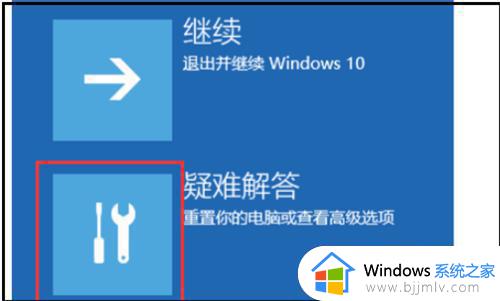
2、在新的界面,点击高级选项,再点击启动设置。
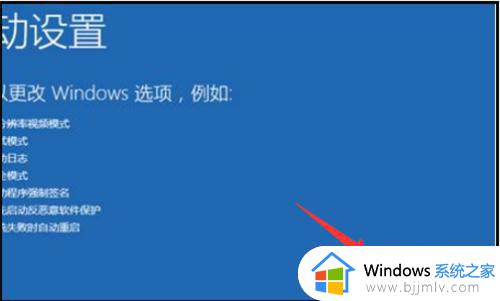
3、在新的界面,点击重启,在电脑重启后按键F4即可进入安全模式。
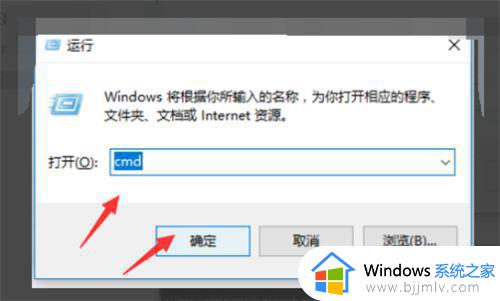
4、按键键盘上的WIN+R,在出来的对话框中输入cmd点击。确定输入netshwinsockreset回车,完成以上操作后重启电脑。
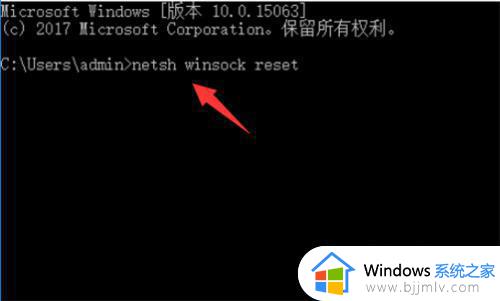
以上全部内容就是小编带给大家的windows卡在登录界面解决方法详细内容分享啦,还不清楚怎么解决的小伙伴就快点跟着小编一起进行操作。
windows卡在登录界面怎么办 windows登录界面卡死如何解决相关教程
- windows登录界面卡住如何处理 windows卡在登陆界面进不去怎么解决
- windows登录界面切换用户登录方法 windows登录界面如何切换用户登录
- windows一直在欢迎界面怎么办?windows一直卡在欢迎界面解决方案
- Epic登录一直转圈为什么 epic登录界面一直在转圈如何解决
- windows卡在更新界面怎么办 windows更新一直卡着如何解决
- 192.168 1.1登录界面怎么进去 192.168.1.1路由器设置登录界面入口
- 地平线5登陆微软账户卡住怎么办 地平线5卡在微软登录界面解决方法
- windows卡在欢迎界面进不去怎么办 windows电脑开机后一直卡在欢迎界面如何解决
- windows界面一直进不去怎么办 电脑卡在windows启动界面无法进入如何解决
- windows商店登录一直转圈怎么办 windows商店登录不了如何解决
- 惠普新电脑只有c盘没有d盘怎么办 惠普电脑只有一个C盘,如何分D盘
- 惠普电脑无法启动windows怎么办?惠普电脑无法启动系统如何 处理
- host在哪个文件夹里面 电脑hosts文件夹位置介绍
- word目录怎么生成 word目录自动生成步骤
- 惠普键盘win键怎么解锁 惠普键盘win键锁了按什么解锁
- 火绒驱动版本不匹配重启没用怎么办 火绒驱动版本不匹配重启依旧不匹配如何处理
电脑教程推荐
win10系统推荐